让 Mac 更快。这是让每个人都能更快地使用 Mac 的完整指南,无论您是否精通技术。
随着时间的推移,许多人注意到他们的 Mac 电脑变得越来越慢。这个问题通常是由于长期使用,操作系统和硬件会受到磨损而出现的。安装应用程序、更改设置和大量使用程序都会导致 Mac 运行速度变慢。
这种情况通常是由于同时运行的多个进程的累积而导致的,这会加重可用系统资源的负担并降低系统响应能力。此外,由于不必要的文件和缓存的积累,硬盘驱动器可能会变满,从而减慢读写过程。
因此,用户会遇到启动时间延长、打开应用程序延迟以及整体性能下降的情况。因此,定期(我建议每六个月)检查一次 Mac 是否有应用程序、设置和其他不必要的文件非常重要。
继续优化您的 Mac 将提高 Mac 的整体性能。在本指南中,我们将逐步介绍您可以根据您的需求进行优化来加速 Mac 的分步计划。
本指南于 2024 年进行了更新,以符合该领域的最新信息和优化。
让 Mac 更快 – 分步计划
卸载不需要的应用程序
我们将首先检查不必要的应用程序。您不再使用哪些应用程序并且可以删除哪些应用程序?通过删除不必要的应用程序,您可以立即释放 Mac 上的磁盘空间,从而提高性能。此外,卸载不必要的应用程序有助于清除这些应用程序使用的设置和临时文件。这也确保了更好的性能。
- 点击它 Apple菜单图标。
- 单击系统设置。
- 单击常规。
- 然后单击存储。
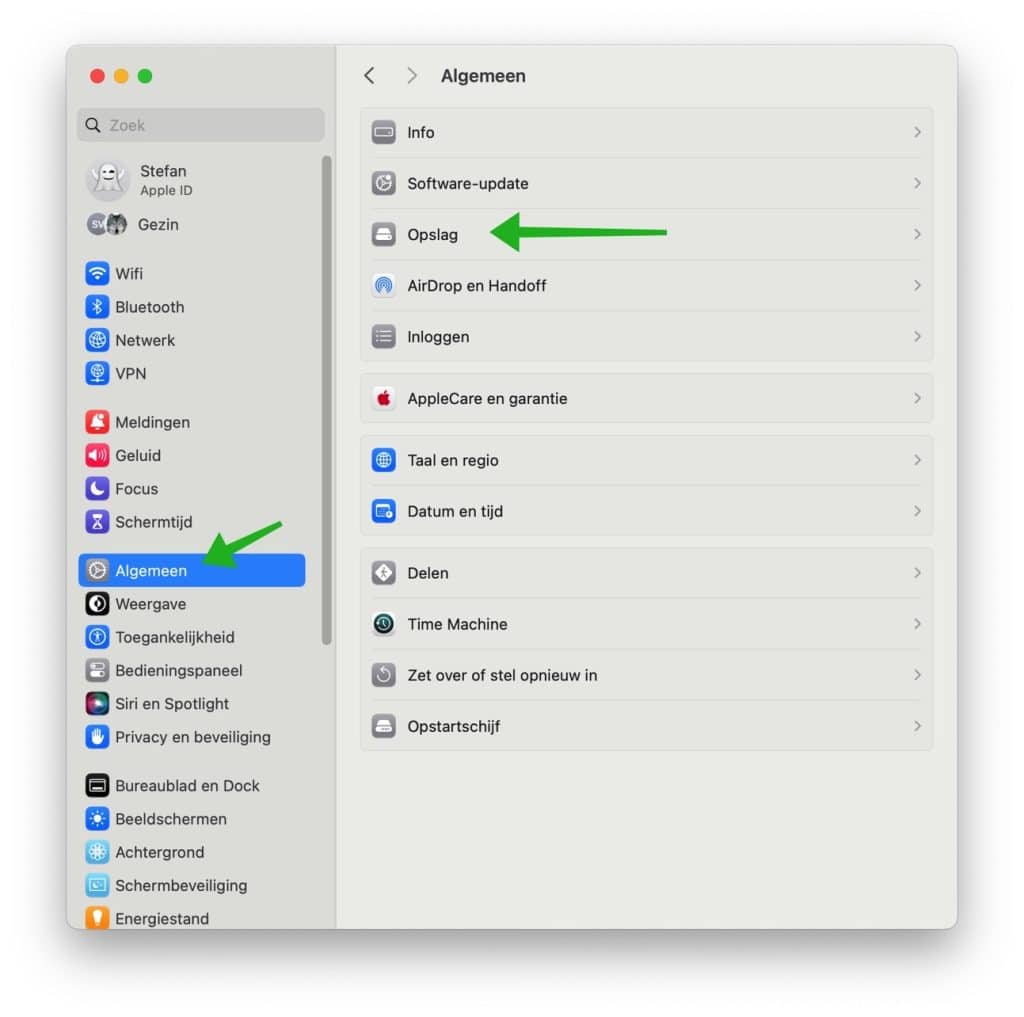
在存储中,单击应用程序。您现在将看到 Mac 上所有应用程序的列表。选择您要删除的应用程序,然后单击“删除”按钮。
例如,为了更轻松地找到您不经常使用的应用程序,您可以使用选项卡中的排序功能。例如,您可以按应用程序的名称、类型、上次打开应用程序的时间以及应用程序的大小进行排序。对这些应用程序进行排序可以更轻松地判断这是否是您要删除的应用程序。完成后,单击“完成”。
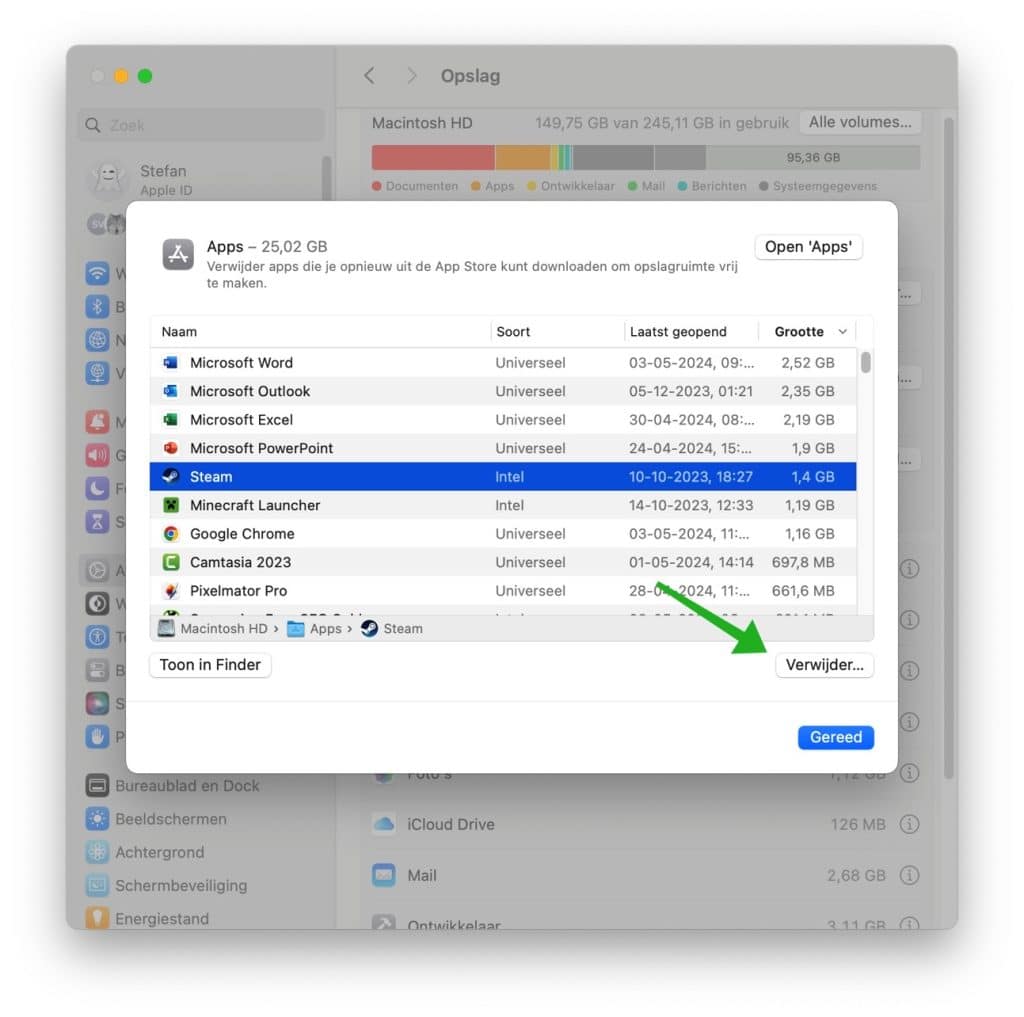
删除启动应用程序
现在您已经删除了不必要的应用程序,我建议您检查哪些应用程序在您启动 Mac 时自动启动。这些是可启动的应用程序。特别是,如果您不打算使用这些可启动应用程序,它们可能会显着减慢 Mac 的启动速度。
- 点击它 Apple菜单图标。
- 单击系统设置。
- 单击常规。
- 然后单击“登录”。
在“登录时打开”选项卡中,您将看到启动 Mac 时打开的所有应用程序。选择您不想在启动时打开的应用程序,然后单击“-”图标从该列表中删除该应用程序。
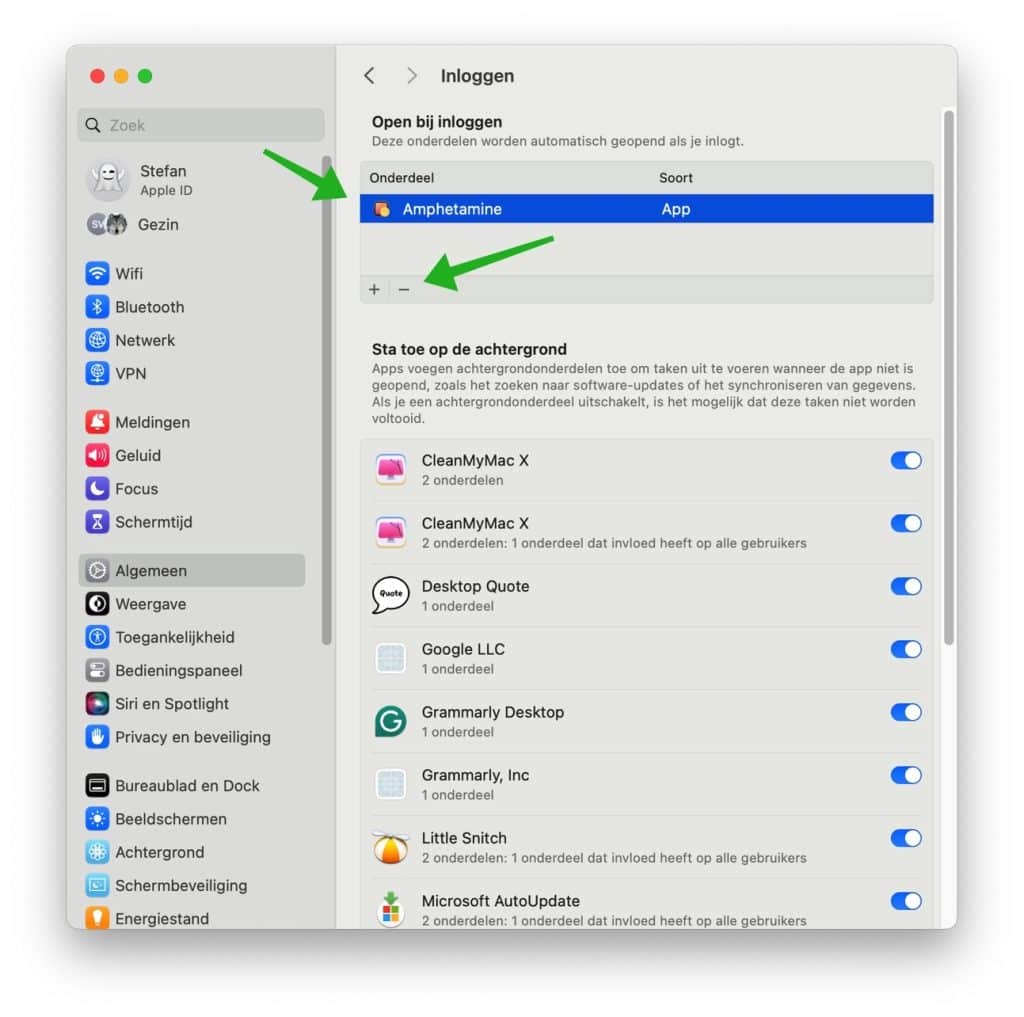
禁用后台应用程序
当您安装应用程序时,该应用程序可以添加背景项目。这些组件在后台为特定应用程序执行任务。举个例子,如果你安装了浏览器,后台app可能是一个自动更新的过程。这意味着该应用程序可以自行更新到新版本,而无需您采取任何操作。
如果您安装了很多应用程序,其中一些您可能并不总是使用,这些应用程序可能仍在后台消耗计算机资源。然后,这是由后台应用程序完成的。建议针对后台应用程序列表确定进程是否需要在后台处于活动状态。通过禁用这些后台应用程序,您可以防止进程在后台运行而消耗计算机资源。
- 点击它 Apple菜单图标。
- 单击系统设置。
- 单击常规。
- 然后单击“登录”。
然后禁用您不想在后台运行的应用程序部分。
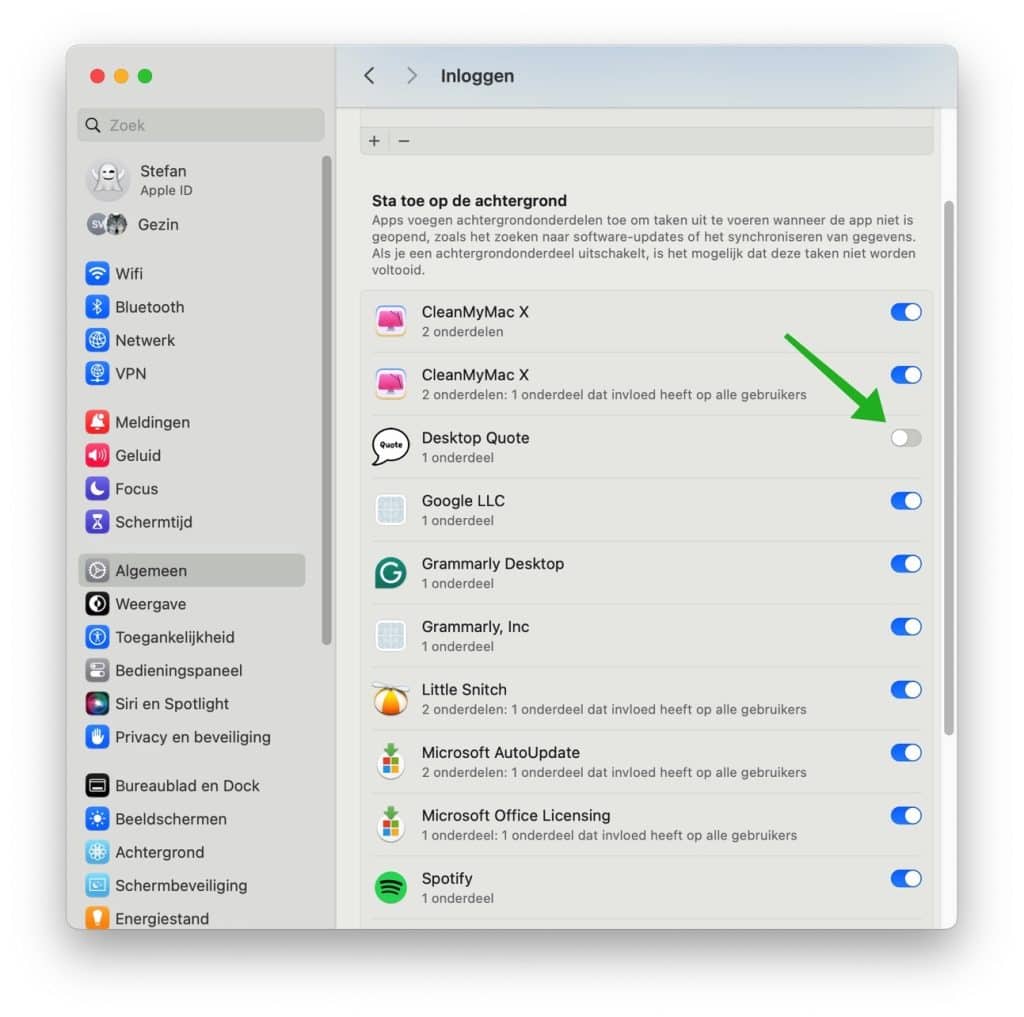
删除不必要的大文件
大文件会显着影响 Mac 的性能。大文件会减慢搜索速度,因为所有这些文件都需要建立索引。建议定期识别并删除大文件。
-
- 点击它 Apple菜单图标。
- 单击系统设置。
- 单击常规。
- 然后单击存储。
检查存储列表以查看哪些项目占用了最多的磁盘空间。建议从文档开始。双击要打开的文档。
在这里您将看到按大小排序的一系列文件。识别此列表中的大文件,选择该文件并单击删除按钮。您可以对下载文件夹中的文件、不受支持的应用程序和文件选择器重复此操作。
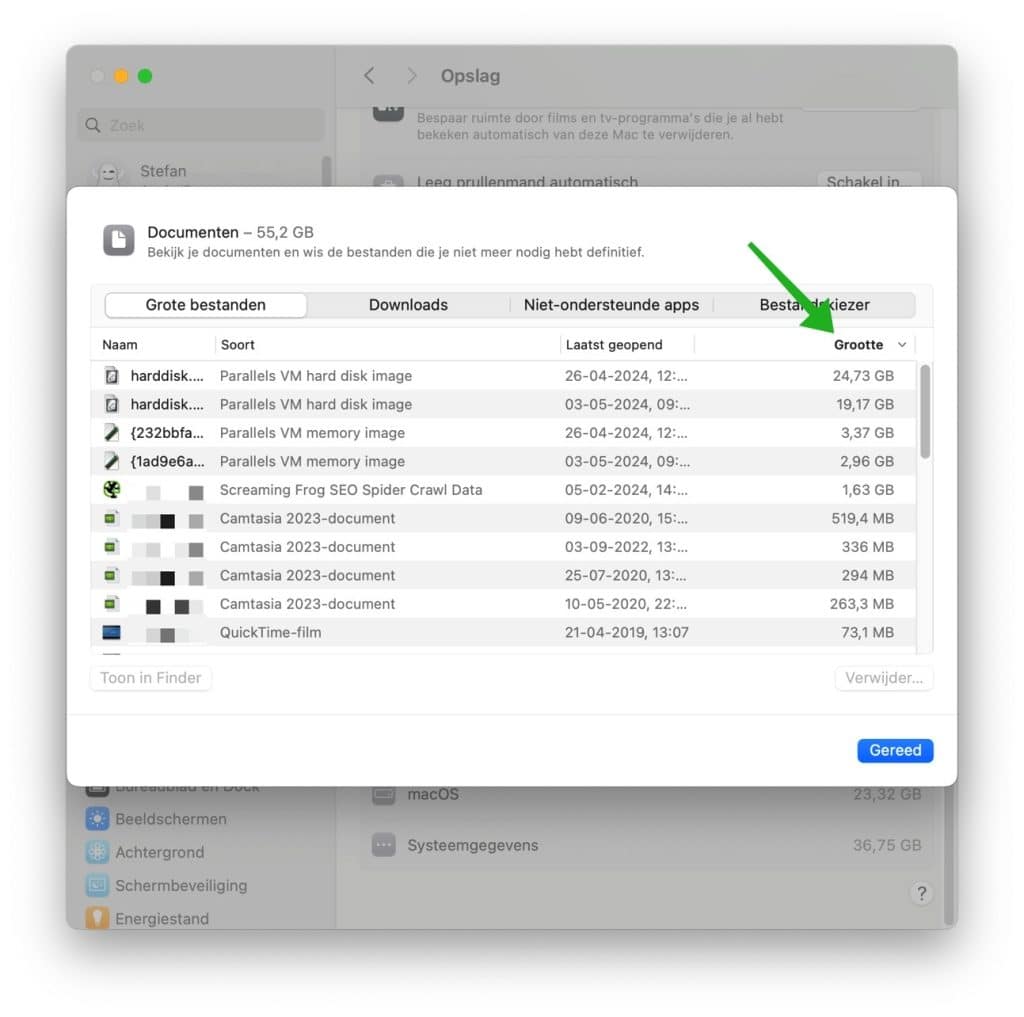
使用 CleanMyMac 加速您的 Mac
在此分步计划中,您已了解如何通过删除应用程序和其他不必要的文件来手动提高 Mac 的运行速度。建议每六个月重复一次此操作,以使您的 Mac 保持最佳性能。
手动删除所有内容的缺点是需要花费大量时间。为了节省时间,您可以使用 CleanMyMac。这款应用程序可让您的 Mac 保持最佳状态,并提供更多好处:
- CleanMyMac 可以帮助识别和删除不必要的文件,例如旧的缓存、未使用的应用程序、冗余的语言文件和旧的电子邮件附件。这可以释放大量存储空间。
- 它还提供多种优化功能来提高系统性能,例如管理启动项以加快启动时间以及优化 RAM。
- CleanMyMac 包含名为“Moonlock”的恶意软件删除功能,可以扫描您的 Mac 是否存在恶意软件、广告软件和其他可能不需要的程序。
- 该程序还可以通过删除您的在线和离线活动痕迹(例如浏览器历史记录、cookie 和其他临时文件)来帮助保护您的隐私。
- CleanMyMac 还提供一个菜单项,提供有关系统状态的实时信息,例如温度、存储空间、RAM 使用情况和电池状态,这对于监控 Mac 的运行状况非常有用。
下载 CleanMyMac of 通过 Setapp 访问 CleanMyMac 和 240 多个其他 Mac 应用程序.
我建议尝试 CleanMyMac。目前它在全球拥有数百万活跃用户。
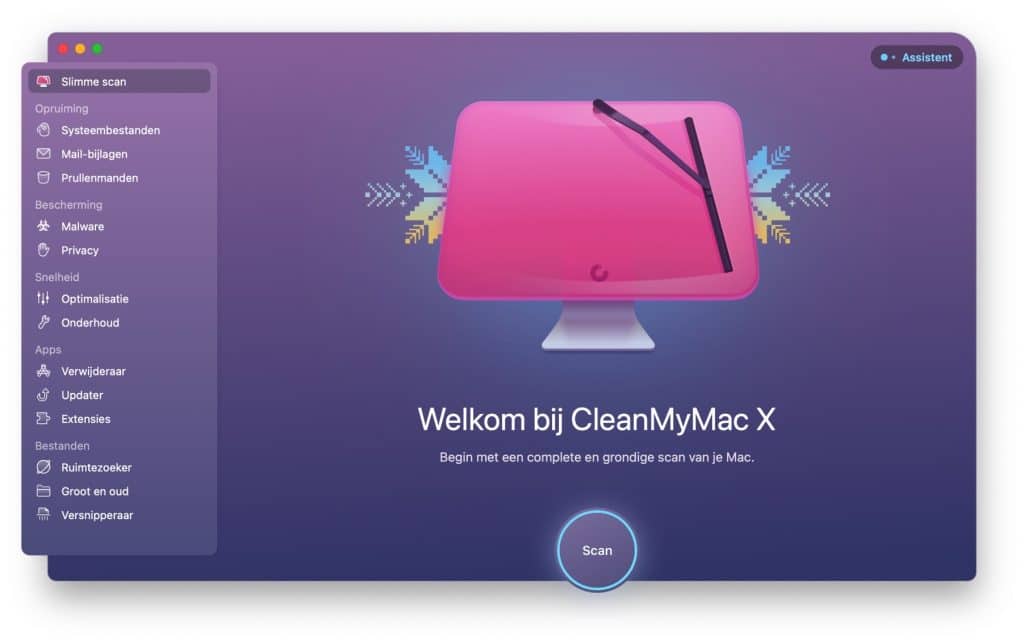
我希望这对你有帮助。感谢您的阅读!

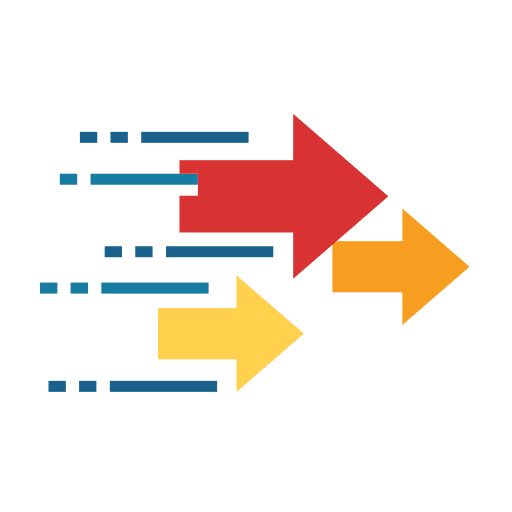
多么好的指南啊,好的提示啊!!!
我将硬盘更换为 SSD,这带来了显着的变化。谢谢你的提示
您好,很高兴看到它有帮助,感谢您的回复!
问候,斯特凡
加快 Mac 速度的有用技巧,尤其是使用 cleanmymac 禁用启动应用程序会带来很大的不同
节拍!很高兴我能帮上忙。问候,斯特凡
嗨斯特凡,
感谢您提供有用的提示。
在我的 Mac 上,在“建议”标题下,底部有一个系统选项。这表明他一直很忙。这可以从右侧的旋转圆圈中看到。
这意味着什么?如果不应该这样,我该如何解决它?
我的 Mac 是 2010 年的,速度很慢。
MVG
坦率
嗨,弗兰克,这与大量加载有关。不知道有没有外接硬盘?如果不是这种情况,那将需要很长的时间。这不是我们可以修复的问题,我怀疑这是由于 Mac 较旧造成的。
问候,斯特凡
我在 Mac 上看到很多“其他”数据,如何清理?
您好,Pauline,建议中的“其他”类别是不被识别为任何其他文件类型的文件的组合。此类别可以包括系统文件和缓存、应用程序扩展、用户日志、文档(例如 PowerPoint)、zip/rar 文件、电子邮件等。可以在此处找到更多信息: https://www.pc-tips.info/tips/mac-osx/wat-is-overige-opslag-in-mac-en-hoe-verwijder-ik-overige-opslag/
问候,斯特凡
谢谢,我马上去看看
感谢您提供这些很棒的提示!
感谢您的答复!很高兴我能帮上忙
很棒,cleanmymac 很棒,很有用的应用程序
CleanMyMac 是清洁 MacBook 的最佳程序
谢谢,非常好的文章,很清晰
我输入文字的速度有点太快了。有些供应商无法在我的邮件程序中打开他们的图片,对此造成的误解深表歉意!每张图像上只出现问号。这在我的第二台电脑上完美运行。我的网站上有一个聊天程序,当我登录到 Zendesk 时,我没有得到任何进一步的信息,但当我使用 Firefox 执行此操作时,我会这样做,这很烦人(打开了两个浏览器)。
您好,我在 safari 中遇到的问题是,一些图像无法打开,总是出现一个问号(只有文本可见)。即使我打开一个特定网站并必须登录,这也不再起作用。这在 Firefox 上工作得很好,但在 Safari 上就不行了(我只遇到这个问题 2 周了)。在我的 Mac 上,操作系统版本是 10.9.5。
您好,您可以清除浏览器历史记录(网站数据)。您可能已经这样做了。如果是这样,您是否有一个在 Safari 中不显示图像的网站示例? .webp 图像和 Safari 存在问题,但这仅特定于网站。想听听。
CleanMyMac X 最近已更新。该软件现在也可用于 Mac OS Catalina!
你好,我有一台 2009 年的 Mac,有些功能已经不太好了。
好文章,但我不知道我是否可以自己完成这一切。
Amac商店位于豪达,我刚刚在那里买了一个新键盘。
我真的不是IT人!我可以做点什么,但是……
非常欢迎建议和帮助。无论如何,非常感谢!
你好,
您可以使用 CleanMyMac 在 Mac 上执行维护。不需要任何技术知识,先在测试版本中尝试该程序。
如何从 Safari 中删除重复的书签
请参阅有关在 Safari 中删除重复书签的提示: http://www.pc-tips.info/tips/mac-osx/dubbele-bladwijzers-bookmarks-safari/
如果您有疑问,请询问。如果有任何问题,我们希望听取访客的意见。如果没有,那就完美了!否则,我们很乐意为您提供帮助。